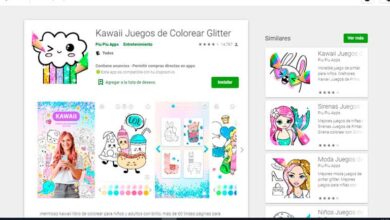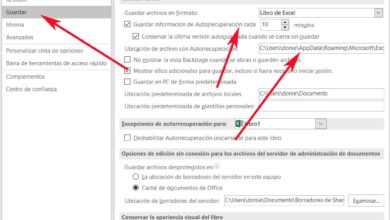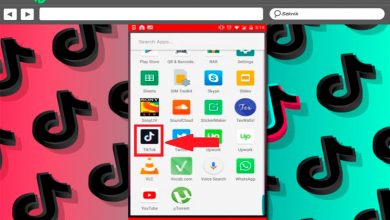Comment intégrer une vidéo Youtube sur mon site Web ou mon blog blogueur
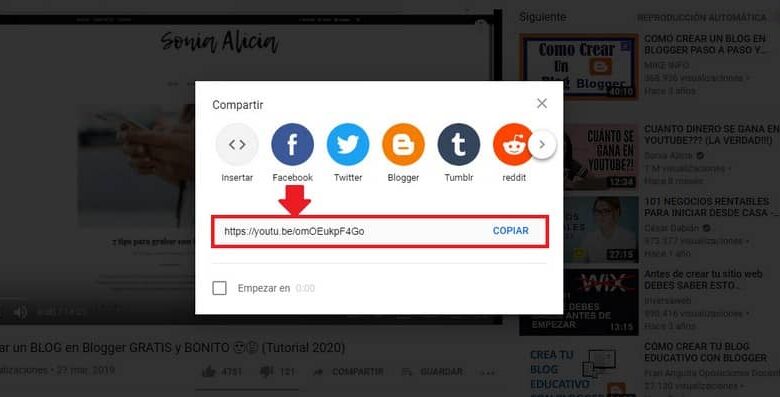
Actuellement, il existe une grande quantité de contenu sur le Web et capturer ou maintenir l’attention ou l’intérêt du public est une tâche compliquée, mais grâce aux nouvelles et aux outils que la technologie nous offre, nous pouvons ajouter un contenu attrayant tel que des vidéos informatives , des images. à nos blogs ou pages Web.
Si vous vous consacrez au téléchargement de vidéos sur votre chaîne YouTube ou si vous souhaitez simplement ajouter une vidéo à votre blog pour rendre le contenu plus dynamique et amusant, copiez simplement le lien ou le code infâme de la vidéo que vous souhaitez partager sur votre site. . Cela pourrait considérablement augmenter vos visites sur le site Web.
Comment trouver le lien de la vidéo que vous souhaitez partager?
Pour obtenir le lien, vous devez entrer le nom de la vidéo que vous souhaitez insérer sur votre site Web dans le moteur de recherche YouTube et localiser l’option de partage , que vous trouverez dans le coin inférieur, juste en dessous de la vidéo que nous avons choisie.
Lors de la sélection de l’option de partage, plusieurs boutons apparaîtront. Le lien vidéo apparaîtra dans un rectangle au bas de la boîte , qui apparaît après avoir cliqué dessus.
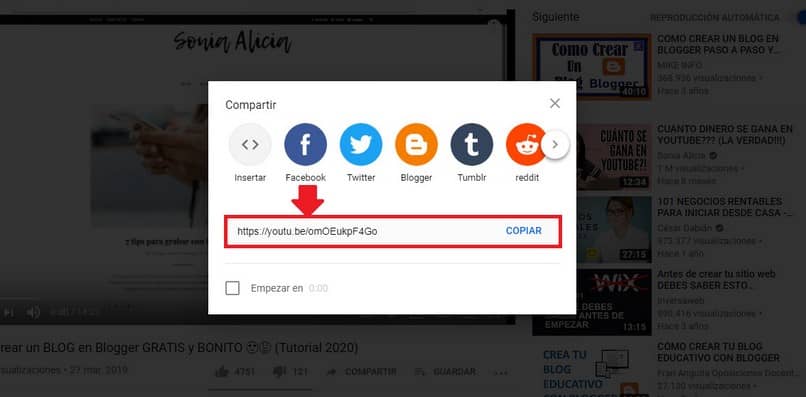
Comment localiser le fameux code?
Pour localiser le tristement célèbre code, vous devrez appuyer sur le bouton «insérer» , c’est le premier bouton qui apparaît à droite de la boîte qui apparaît lorsque vous sélectionnez l’option de partage. Lorsque vous cliquez dessus, le code apparaît. Ce sera celui que nous collerons dans l’entrée de notre site internet ou de notre blog.
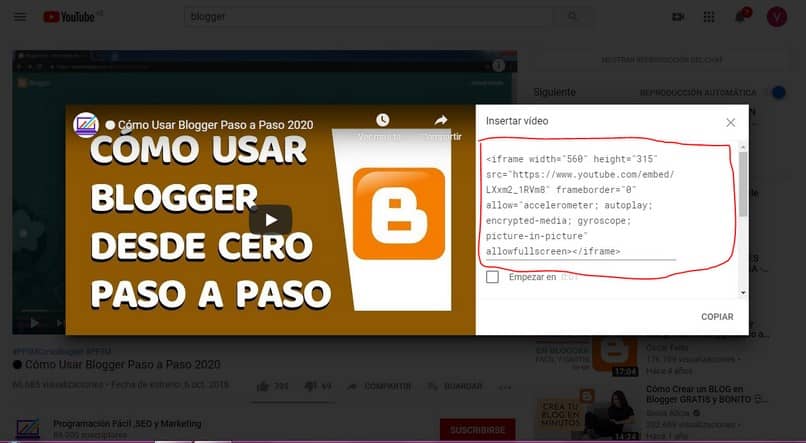
WordPress
Dans le cas de la plate-forme WordPress, il existe deux moyens simples et tout aussi utiles. Le premier consiste simplement à copier et coller l’URL de la vidéo sur votre site Web , tandis que le second est avec le code d’intégration.
Avec la première option, vous devrez simplement copier l’URL de la vidéo et la coller dans l’entrée WordPress dans l’ onglet ‘Visuel’ .
De son côté, avec le code d’intégration , vous devrez cliquer sur le bouton ‘texte’, c’est dans la partie supérieure gauche de la barre d’outils et la vidéo sera automatiquement ajoutée dans l’onglet ‘Visuel’.
Comment intégrer une vidéo sur la plateforme Blogger?
Pour insérer une vidéo YouTube dans Blogger, la première chose à faire est d’ accéder à notre blog et de sélectionner l’entrée dans laquelle nous voulons ajouter la vidéo.
Après avoir ouvert l’entrée, nous devrons localiser un mini clap situé sur le côté droit du panneau d’outils supérieur, juste à côté de l’option d’insertion d’image. Cliquez sur ce bouton pour afficher plusieurs options, y compris l’ajout d’une vidéo à partir de YouTube.
Lorsque vous sélectionnez l’option » ajouter une vidéo à partir de YouTube «, le moteur de recherche de cette plate-forme apparaîtra et vous pourrez écrire le nom ou le lien de la vidéo que vous avez choisie, puis l’insérer dans votre entrée de blog .
Une fois que vous l’avez sélectionné, vous pouvez modifier l’alignement et changer la taille de la couverture ou de l’image de présentation que la vidéo montre.
Enfin, nous pouvons placer les étiquettes ou le texte en haut ou en bas de la feuille et définir la date ou l’heure à laquelle nous voulons que la vidéo soit publiée.
Comment redimensionner la vidéo?
Pour changer la taille de la vidéo, vous devez localiser le bouton HTML , vous le trouverez dans la partie supérieure droite de la barre d’outils. Une fois que vous avez cliqué dessus, vous pourrez voir l’inframe, qui est le code de la vidéo et il contient les caractéristiques des dimensions de la couverture de la vidéo, vous pouvez le modifier à votre guise.
Bouton Blogger sur Youtube
Youtube a également un bouton Blogger , cela peut être situé dans l’option de partage. Le bouton nous permet d’accéder à notre page de blog et d’insérer la vidéo que nous décidons de partager automatiquement. Une fois sur place, nous pouvons apporter les modifications correspondantes.